【CAD】如何创建块(含临时块和永久块)
的有关信息介绍如下: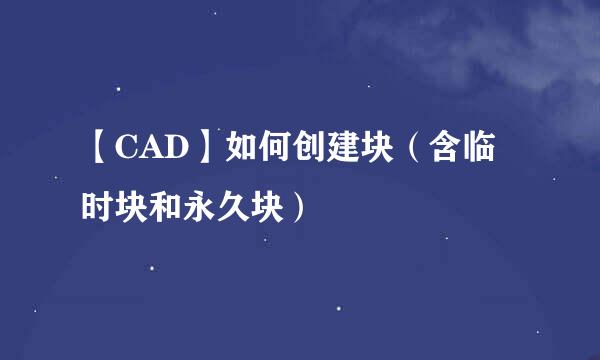
在cad中有一种图形元件叫做块,块的存在为我们绘制需要重复应用的图形提供了便捷和高效的方法,学会定义块,创建属于自己的块,对于我们提高自身绘图速度具有极大帮助,cad中存在两种块,一种是只适用于本图形的块,画另外一个图形时,就无法调取使用了,这类块我们称之为临时块;第二种是创建独立的块文件,无论以后我们画什么图形,都可以随时调用的块,我们这类块为永久块。那么,在 cad种如何创建这两类块呢?
我们以以下图形为例,讲解这两种块的定义方法。
临时块:选中图形---->输入命令:b--->填写名称(便于以后调用)--->拾取点(选择图形上的某一点)--->块单位定义为:毫米--->确定,即可创建临时块。
插入临时块:输入命令:i--->找到块文件--->点击确定(拾取点和单位以及是否选择分解都可以根据自己的使用来设置)---->屏幕上点击需要插入的点,即可插入刚创建的块。
永久块的创建:选中图形--->输入命令:w(写块)--->选择对象--->拾取图形上某一点--->转化为块(保留表示原图形不变,删除表示删除原图形)--->设置生成块文件的保存地址,此处我设置为桌面,命名xk01.dwg--->确定,即可创建永久块。
插入永久块:输入命令:i--->找到块文件,如图所示,浏览找到刚才保存的块文件,点击打开--->点击确定,即可插入刚生成的块。且此块在 其他图纸上可永久使用。
编辑块:无论是永久块还是临时块儿,只要双击块,就可以进入块编辑器,在编辑器中可以对块的颜色,填充等,增加内容等进行定义,定义完成后关闭编辑器就可以了。



